Edge je dodáván s předinstalovaným systémem Windows 11 Bing jako jeho výchozí vyhledávač. Navzdory úsilí Microsoftu není Bing na stejné úrovni jako Google, pokud jde o přesnost výsledků vyhledávání. To je důvod, proč mnoho uživatelů dává přednost úplnému odstranění Bingu a přechodu na vyhledávač Google. Pokud se chcete Bingu zbavit, ale nevíte, jak to udělat, postupujte podle níže uvedených kroků a dokončete práci.
Jak odstraním vyhledávání Bing z Windows 11?
Zakažte návrhy vyhledávacích polí a vyhledávání Bing
Upravte nastavení registru a deaktivujte návrhy vyhledávacích polí a také vyhledávání Bing.
- Spusťte Editor registru.
- Jít do HKEY_CURRENT_USER\Software\Policies\Microsoft\Windows
- Klepněte pravým tlačítkem myši na složku Windows a vytvořte novou Badatel klíč.
- Vyberte novou složku Průzkumníka a klikněte pravým tlačítkem na prázdnou oblast v pravém podokně.
- Poté vyberte Nový → DWORD (32bitový).
- Pojmenujte nový klíč Deaktivujte návrhy SearchBox.
- Dvakrát na něj klikněte a změňte jeho hodnotu z 0 na 1.
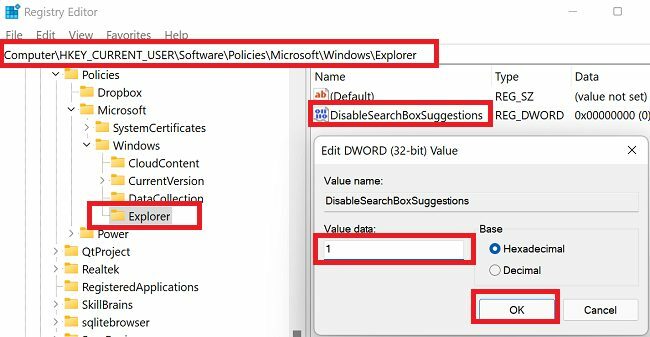
Pojďme nyní deaktivovat Bing Search.
- Navigovat do
HKEY_CURRENT_USER\Software\Microsoft\Windows\CurrentVersion\Search - Vyhledejte BingSearch povoleno klíč na pravém panelu.
- Dvakrát na něj klikněte a změňte jeho hodnotu z 1 na 0 (nula).
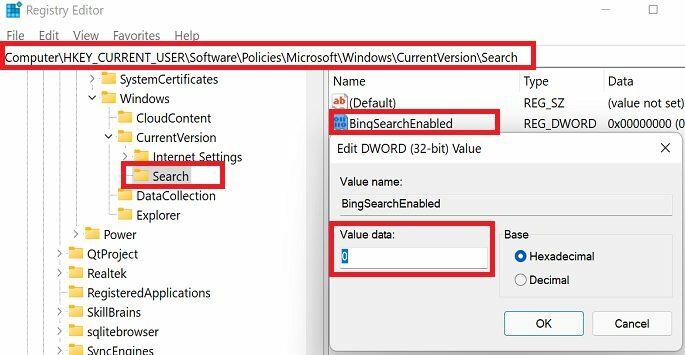
Odebrat Bing z Edge
Odebrání Bing Search z Microsoft Edge:
- Spusťte Edge a otevřete novou kartu prohlížeče.
- Jít do Nastavení a další (tři tečky).
- Posunout dolů Nastavení.
- V levém podokně klikněte na Soukromí, vyhledávání a služby.
- Poté přejděte úplně dolů na Služby.
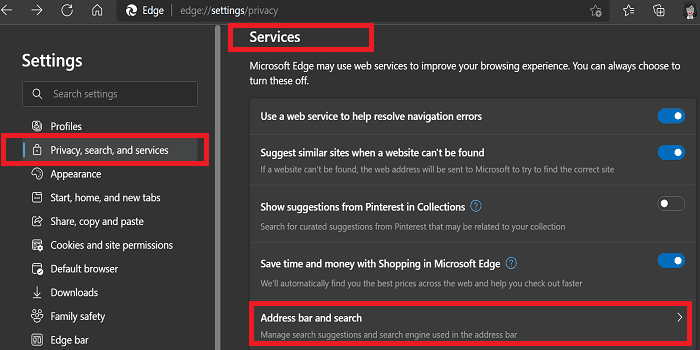
- Vybrat Adresní řádek a vyhledávání.
- Pod Vyhledávač použitý v adresním řádku, vyberte Google nebo jiný vyhledávač.
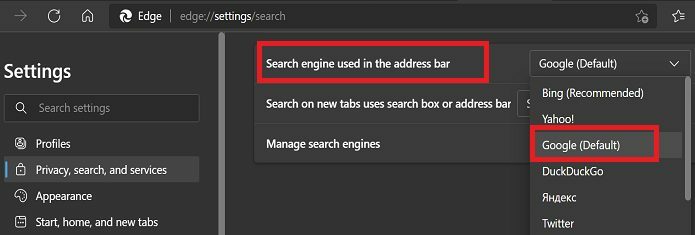
- Uložte nastavení a restartujte Edge.
Pokud chcete chránit své soukromí, můžete použít DuckDuckGo. Tento vyhledávač zaměřený na ochranu soukromí neukládá vaše vyhledávací dotazy ani osobní údaje.
Služba Windows Update může někdy zkazit vaše nastavení a obnovit Edge jako výchozí vyhledávač a prohlížeč. Pokud po instalaci hlavní aktualizace systému Windows zaznamenáte nějaké změny, možná budete chtít zkontrolovat konfiguraci prohlížeče a obnovit předchozí nastavení.
Přepněte na jiný prohlížeč
Chcete-li si užít co nejlepší zážitek z prohlížení, doporučujeme vám úplně přejít na jiný prohlížeč. Pokud například chcete používat Vyhledávání Google, nastavit Chrome jako výchozí prohlížeč. Na druhou stranu, pokud hledáte prohlížeč zaměřený na soukromí, zvažte přechod na Brave, Tor, Iridium a tak dále.
Závěr
Chcete-li odebrat Bing Search z Windows 11, upravte svůj registr a deaktivujte návrhy vyhledávacích polí a Bing Search. Poté přejděte do Nastavení okraje a vyberte „Služby“. V části „Vyhledávač použitý v adresním řádku“ vyberte Google nebo jiný vyhledávač. Uložte nová nastavení a obnovte prohlížeč.
Podařilo se vám pomocí tohoto návodu zbavit Bing Search? Dejte nám vědět v komentářích níže.